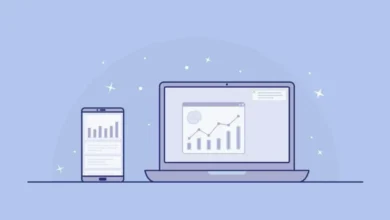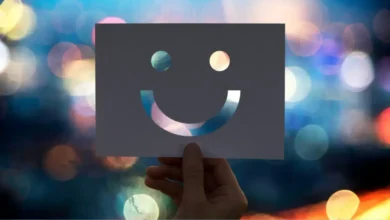iOS 16 پیام های اخیراً حذف شده: راهنمای کامل گام به گام ما

با تعداد برنامههای پیامرسانی که مرتباً استفاده میکنید، پیامهایی که در برنامه پیامهای اصلی آیفون دریافت میکنید معمولاً مورد توجه قرار نمیگیرند. اگر شما هم مانند ما هستید، ممکن است اغلب جستجو برای چیزی مهم در میان دریای پیام های بی ربطی که روزانه دریافت می کنید، برایتان دشوار باشد. در حالی که در گذشته میتوانستید این پیامها را از آیفون خود حذف کنید، گاهی اوقات ممکن است به طور تصادفی متن مهمی را حذف کنید.
برای جلوگیری از این اتفاق، اپل اکنون به کاربران آیفون اجازه میدهد تا پیامهای حذف شده را در بخش Recently Deleted نگهداری کنند که در صورت نیاز کاربر، در فرصتی دیگر قابل دسترسی خواهند بود. در این پست، همه آنچه را که باید در مورد پیامهای Recently Deleted در iOS 16 بدانید و نحوه استفاده از آن در آیفون خود توضیح خواهیم داد.
مربوط: نحوه برنامه ریزی پیامک در iOS 16
پیامهای Recently Deleted در iOS 16 چیست؟
Recently Deleted بخش جدیدی در برنامه Messages در iOS 16 است که به شما امکان می دهد پیام هایی را که در ماه گذشته از آیفون خود حذف کرده اید مشاهده کنید. هر پیامی که از حساب iMessage خود حذف میکنید در این بخش نشان داده میشود و این شامل پیامهای متنی، تصاویر، پیامهای صوتی یا فایلهایی است که شما یا دیگران به اشتراک گذاشتهاند. پیامهای داخل بخش Recently Deleted هم پیامهای تکی را که از یک مکالمه حذف کردهاید و هم کل مکالمات را شامل میشود.
قبل از این، وقتی پیامی را در iOS 15 حذف میکردید، پیام فوراً از آیفون شما حذف میشد و به راحتی قابل بازیابی نبود. در عوض، تنها راه بازیابی پیام های حذف شده در iOS 15 این بود که آیفون خود را به یک نسخه پشتیبان قدیمی بازگردانید که پیامی را که می خواهید بازیابی کنید ذخیره کرده بود.
با iOS 16، میتوانید به راحتی به پیامهایی که حذف میکنید دسترسی داشته باشید و حتی برای مدت محدودی قبل از حذف دائمی از آیفون، آنها را بازیابی کنید.
مربوط: چگونه یک پیام را در آیفون در سال 2022 ویرایش کنیم
چگونه پیام های آیفون خود را به Recently Deleted منتقل کنیم
هنگامی که پیامها را از برنامه پیامها در آیفون خود حذف میکنید، میتوانید به Recently Deleted منتقل شوند. برای انتقال پیامها به Recently Deleted، آن را باز کنید پیام ها برنامه در آیفون شما
توجه داشته باشید: این تنها در صورتی امکان پذیر خواهد بود که آیفون شما روی iOS 16 یا بالاتر اجرا شود. اگر از نسخه قدیمیتر iOS استفاده میکنید، پیامهایی که حذف میکنید قابل دسترسی نیستند مگر اینکه آیفون خود را به نسخه پشتیبان قدیمیتر بازیابی کنید.
کل رشته پیام را حذف کنید
در داخل پیامها، رشتهای را که میخواهید پیامی را از آن حذف کنید، پیدا کنید. اگر میخواهید کل رشته پیام را جابهجا کنید، روی رشته ترجیحی ضربه بزنید و نگه دارید.

در منوی سرریز که ظاهر می شود، را انتخاب کنید حذف.

در فرمانی که در پایین ظاهر می شود، روی آن ضربه بزنید حذف برای تایید اقدام شما

یک پیام واحد را از یک موضوع حذف کنید
اگر می خواهید یک پیام را از یک رشته حذف کنید، با ضربه زدن روی آن موضوع را باز کنید.

وقتی مکالمه روی صفحه بارگیری شد، روی پیامی که میخواهید به بخش Recently Deleted منتقل شود ضربه بزنید و نگه دارید.

در منوی سرریز که ظاهر می شود، را انتخاب کنید بیشتر.

اکنون پیام انتخاب شده با یک نماد تیک آبی در سمت چپ برجسته می شود. از این صفحه، می توانید پیام های بیشتری را از رشته ای که می خواهید به بخش Recently Deleted منتقل کنید، انتخاب کنید. پس از انتخاب پیام هایی که می خواهید منتقل شوند، روی آن ضربه بزنید نماد سطل زباله در گوشه پایین سمت چپ

در فرمانی که در پایین ظاهر می شود، روی آن ضربه بزنید پیام ها را حذف کنید.

پیامهای انتخابشده اکنون به بخش Recently Deleted در اپلیکیشن Messages ارسال میشوند.
مربوط: نحوه لغو ارسال پیام در iOS 16
چندین رشته پیام را حذف کنید
اگر تعداد زیادی مکالمه دارید که میخواهید به بخش Recently Deleted منتقل کنید، نیازی نیست که این پیامها را یک به یک فشار دهید و دستی حذف کنید. میتوانید کل رشتههای پیام را ابتدا با انتخاب و سپس حذف به بخش Recently Deleted منتقل کنید. برای انجام این کار، روی آن ضربه بزنید نماد 3 نقطه در گوشه سمت راست بالای برنامه پیامها.

در منوی سرریز که ظاهر می شود، روی آن ضربه بزنید پیام ها را انتخاب کنید.

اکنون می توانید چندین پیام را که می خواهید به Recently Deleted منتقل کنید، انتخاب کنید. برای انتخاب خود، کافی است روی پیام های مورد نظر ضربه بزنید و آیکون های تیک آبی رنگ در سمت چپ ظاهر می شوند.

پس از انتخاب پیام ها، روی آن ضربه بزنید حذف در گوشه پایین سمت راست

در فرمانی که در پایین ظاهر می شود، روی آن ضربه بزنید حذف.

رشته های پیام انتخاب شده اکنون به بخش Recently Deleted ارسال خواهند شد.
مربوط: آیا حذف یک پیام در iMessage باعث عدم ارسال آن می شود؟
وقتی پیام ها را به Recently Deleted منتقل می کنید چه اتفاقی می افتد؟
هنگامی که پیامی را در iOS 16 حذف می کنید، پیام یا رشته انتخاب شده فوراً به پوشه Recently Deleted در داخل برنامه Messages منتقل می شود. iOS همه پیامهای اخیر شما را تا 30 روز از زمانی که پیامی را حذف کردهاید، در این بخش ذخیره میکند.
در طول این مدت، میتوانید به هر یک از پیامهایی که به Recently Deleted ارسال کردهاید دسترسی داشته باشید، آنها را به مکالمات خود بازگردانید یا به صورت دستی از آنجا حذف کنید تا برای همیشه هر اثری از این پیامها پاک شود.
هنگامی که پیامی بیش از 30 روز قدیمی شود، iOS آن را از پوشه Recently Deleted حذف کرده و برای همیشه حذف می کند. اپل اشاره می کند که ممکن است در برخی موارد تا 40 روز طول بکشد تا پیام ها حذف شوند.
چه مدت می توانید پیامی را در داخل Recently Deleted مشاهده کنید؟
همانطور که در بالا ذکر شد، پیامها و مکالماتی که به پوشه Recently Deleted منتقل میکنید تا 30 روز از زمانی که پیامی را از صفحه پیامها حذف کردهاید، در برنامه پیامها قابل دسترسی خواهند بود. پس از انقضای این زمان، برنامه پیامها برای همیشه پیامهای منقضی شده را از حساب شما حذف میکند و نمیتوانید آنها را مشاهده کنید یا از هیچ دستگاهی بازیابی کنید.
اگر پیامی که به پوشه Recently Deleted منتقل کرده اید به تاریخ انقضای نزدیک می شود، می توانید آن را به صفحه اصلی پیام ها برگردانید و سپس دوباره حذف کنید تا تاریخ انقضا آن را به 30 روز دیگر تمدید کنید.
مربوط: نحوه اشتراک گذاری وضعیت فوکوس با همه در آیفون
چگونه پیام های حذف شده اخیر را در آیفون خود پیدا کنیم
پیامهایی که از برنامه پیامها حذف کردهاید در کنار مکالمات فعال شما در برنامه ظاهر نمیشوند. در عوض، آنها در داخل یک پوشه جداگانه Recently Deleted که در برنامه Messages قابل دسترسی است، قابل دسترسی خواهند بود. برای پیدا کردن پیامهایی که اخیراً حذف شدهاید، آن را باز کنید پیام ها برنامه در آیفون شما

در داخل پیامها، روی آن ضربه بزنید فیلترها در گوشه بالا سمت چپ

در صفحه بعدی، تمام فیلترهای مختلفی را خواهید دید که متون شما در آنها طبقه بندی می شوند. از اینجا روی آن ضربه بزنید اخیراً حذف شده است در پایین

در صفحه Recently Deleted که ظاهر می شود، لیستی از پیام هایی را که در 30 روز گذشته حذف کرده اید مشاهده خواهید کرد.

نمیتوانید مکالمه یا پیامی را مستقیماً از این صفحه باز کنید. اگر می خواهید پیام حذف شده را باز کنید، باید آنها را به مکالمات خود بازیابی کنید.
چگونه پیام های حذف شده اخیر را از آیفون خود بازیابی یا حذف کنیم
iOS 16 به شما امکان میدهد هر متن یا مکالمهای را که در 30 روز گذشته حذف کردهاید از بخش Recently Deleted بازیابی کنید یا اگر دیگر نمیخواهید آنها را حفظ کنید، میتوانید انتخاب کنید که آنها را برای همیشه از iPhone خود حذف کنید.
بازیابی پیام های اخیراً حذف شده
برای مشاهده پیامی که به پوشه Recently Deleted ارسال کرده اید، ابتدا باید آن را بازیابی کنید. برای این کار، با باز کردن قسمت Recently Deleted، به بخش Recently Deleted دسترسی پیدا کنید پیام ها برنامه و رفتن به فیلترها > اخیراً حذف شده است.

در صفحه Recently Deleted، فهرستی از پیام هایی را که در 30 روز گذشته حذف کرده اید، مشاهده خواهید کرد. اگر می خواهید پیامی را از این صفحه بازیابی کنید و آن را به مکالمات فعال خود ارسال کنید، پیامی را از این لیست انتخاب کنید. شما می توانید چندین پیام را از این لیست انتخاب کنید و هنگامی که بخش خود را ایجاد می کنید، یک نماد تیک آبی در سمت چپ پیام های انتخاب شده ظاهر می شود.

هنگامی که انتخاب خود را انجام دادید، روی آن ضربه بزنید بازیابی کنید در گوشه پایین سمت راست

برای تأیید این عمل، را انتخاب کنید بازیابی پیام ها در اعلانی که در پایین ظاهر می شود.

پیامهای انتخابشده اکنون به صفحه مکالمات اصلی در داخل برنامه پیامها برمیگردند.
همچنین میتوانید تمام پیامها را از صفحه Recently Deleted بازیابی کنید و با ضربه زدن روی آنها را به مکالمات خود برگردانید. بازیابی همه در گوشه پایین سمت راست

برای تأیید این عمل، را انتخاب کنید بازیابی پیام ها در اعلانی که در پایین ظاهر می شود.

با این کار همه پیامهای اخیراً حذف شده شما بازیابی شده و آنها به صفحه پیامها برمیگردد. بنابراین بخش Recently Deleted را خالی می کنیم.
حذف پیام های اخیراً حذف شده
اگر دیگر نمیخواهید پیامهای ارسال شده را در بخش Recently Deleted نگه دارید، میتوانید آنها را برای همیشه از iPhone خود حذف کنید. برای حذف پیامها از بخش Recently Deleted، ابتدا باید با رفتن به این بخش وارد شوید پیام ها > فیلترها > اخیراً حذف شده است.

در صفحه Recently Deleted، فهرستی از پیامهایی را که در 30 روز گذشته حذف کردهاید، میبینید. برای حذف یکی از پیامها از این بخش، پیامی را که میخواهید حذف کنید انتخاب کنید و یک نماد تیک آبی در سمت چپ آن ظاهر میشود. میتوانید هر تعداد پیام را که میخواهید حذف کنید، انتخاب کنید تا آنها را به صورت انبوه حذف کنید.

هنگامی که انتخاب خود را انجام دادید، روی آن ضربه بزنید حذف در گوشه پایین سمت چپ

اعلانی را در پایین مشاهده خواهید کرد که از شما میخواهد اقدام خود را تأیید کنید. در این اعلان، را انتخاب کنید پیام ها را حذف کنید.

هنگامی که این کار را انجام می دهید، پیام های انتخاب شده از تمام دستگاه اپل شما حذف می شوند و در هیچ نقطه ای در آینده قابل بازیابی نخواهند بود.
همچنین می توانید با ضربه زدن روی آن، تمام پیام هایی را که به بخش Recently Deleted منتقل کرده اید حذف کنید حذف همه در گوشه پایین سمت چپ

در اعلان آشنا که نشان داده می شود، روی آن ضربه بزنید پیام ها را حذف کنید برای تایید اقدام شما

از آنجایی که بخش Recently Deleted خالی شده است، به لیست فیلترهایی که دیگر پوشه Recently Deleted را روی صفحه نمی بینید بازگردانده می شوید.
من نمی توانم پیام هایی را که به اخیراً حذف شده منتقل کرده ام ببینم. چرا؟
صفحه Recently Deleted تمام پیام هایی را که از آیفون خود حذف کرده اید و همچنین پیام هایی را که از سایر دستگاه های اپل حذف کرده اید نشان می دهد. این ویژگی به شما نیاز دارد که روی iOS 16 یا بالاتر اجرا کنید. به این معنی که این بخش در دستگاههای دارای iOS 15 یا نسخههای قدیمیتر قابل دسترسی نخواهد بود. اگر می خواهید پیام های خود را به بخش Recently Deleted منتقل کنید، بنابراین باید مطمئن شوید که آنها را از iPhone در iOS 16 حذف می کنید.
اگر نمی توانید پیام هایی را که حذف کرده اید در بخش Recently Deleted مشاهده کنید، ممکن است به این دلیل باشد:
- پیام مورد نظر شما قبلاً به تاریخ انقضای خود رسیده است (یعنی 30 روز) و iOS به طور خودکار آن را برای همیشه از آیفون شما حذف کرده است.
- شما پیامی را که قبلاً حذف کرده بودید به صورت دستی بازیابی کرده بودید، به این معنی که این پیام در صفحه اصلی پیام ها در کنار مکالمات فعال شما قابل دسترسی خواهد بود.
- شما قبلاً پیام را (عمدا یا به اشتباه) از بخش Recently Deleted حذف کرده اید که در این مرحله هیچ راهی برای بازیابی آن وجود ندارد.
- پیامهایی که قبل از بهروزرسانی به iOS 16 حذف کردهاید، در پوشه Recently Deleted نشان داده نمیشوند، زیرا ممکن است برای همیشه از iPhone شما حذف شده باشند.
اگر نمی توانید به پیام هایی که اخیراً حذف کرده اید دسترسی پیدا کنید:
- همانطور که قبلا در این پست آموزش داده شد، باید آنها را در بخش Recently Deleted جستجو کنید.
- صفحه Recently Deleted در دسترس نیست زیرا آیفون شما روی iOS 15 یا نسخه قدیمی تر اجرا می شود.
این تنها چیزی است که باید در مورد پیامهای حذف شده اخیر در iOS 16 بدانید.
مربوط